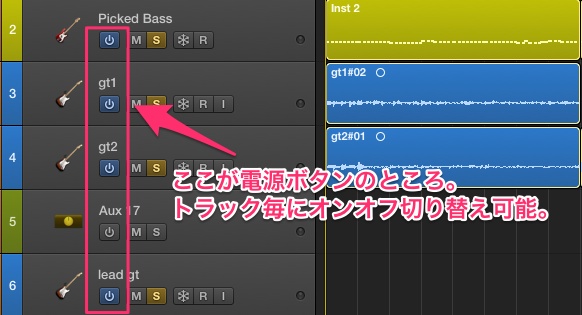「MIDIで打ち込んだトラックを
ミキシングのためにオーディオへ変換したい。」
「フレーズだけ打ち込んでみたから
メンバーに聞かせるためにオーディオにしたい」
そういう時はLogicのバウンス機能でMIDIを
オーディオトラックに変換してあげよう。
MIDIデータをオーディオにするにはバウンスを使う
例えばyoumuがさっきなんとなく
MIDIキーボードで打ち込んだのがコレ。

この状態だとLogic内では再生出来るけど
当然itunesとかでは無理。
このトラックはオムニ2のシンセリードを
使ってるんだけどその音色も渡す相手が
オムニ持ってなければ当然同じ音ではならない。
どうせ聞かせるなら当然今選んでる
音色でこの打ち込んだメロを聞いてほしいよね。
そこで、これをオーディオファイルに変換する。
その時に使うのがLogicでは
「バウンス」と呼ばれる機能。
バウンスをやってみよう
やり方はすごく簡単。オーディオにしたい
MIDIリージョンをクリックして選択。
その後右クリック。

こんなメニューが出てくるから一番上の
「所定の場所にバウンス」をクリック。
もしここに表示されていない場合は
下の一覧から「バウンスして結合」の中に
「所定の場所にバウンス」があるよ。

こんな画面に。名前わかりやすいもので
あればなんでもOK。
ただし、注意してほしいのは「ノーマライズ」の項目。
ここは必ず「オフ」にしておくこと!!
ノーマライズってのは音が割れないように
自動でしてくれる機能なんだけど楽器の
ニュアンスまでなくなっちゃうので絶対オフ。
ミキシングとかする場合も必ずオフ。
あとでコンプかけるから調整はその時にやればOK。
これでOKをクリックすると・・・

新しくトラックが作成されて、
そこにMIDIデータがオーディオに変換されたものが出来る。
[ad#ad-1]
オーディオファイルとして書き出しも出来るよ
もしLogic内ではなくて、そのまま
デスクトップなどにオーディオファイルを
保存したい場合は「書き出し」から
「オーディオファイルとして書き出し」を選ぼう。

すると保存先を選ぶ画面が表示される。

名前をつけて、保存したい場所を選ぶ。
この時もノーマライズはオフで。
フォーマットは基本WAVEの16ビット。
これでオーディオファイルとして配布したり
普通にitunesなどで聞くことが出来るよ。